Abbiamo partecipato al programma Insider con una serie di macchine virtuali e fisiche, abbiamo visto il sistema progressivamente migliorare nel corso dei mesi. Quando, a giugno, Microsoft ha dichiarato che avrebbe rilasciato Windows 10 il 29 di luglio eravamo un po’ scettici. Nonostante il sistema fosse stabile ci sembrava che due mesi scarsi sarebbero stati troppo pochi perché si riuscisse a svolgere quel lavoro di rifinitura che richiedeva per andare in produzione.
Nonostante questo, il 29 abbiamo deciso di provarci e abbiamo quindi aggiornato quattro diversi tipi di computer. Tutte le macchine avevano a bordo Windows 8.1 Pro.
Il primo è un Asus T200 TA, un convertibile dotato di processore ATOM comprato recentemente. È il PC da viaggio, leggero e con grande batteria utile per il lavoro in mobilità.
Il secondo è un Asus N56JK, un grosso portatile ben carrozzato per giocare e per i lavori più impegnativi.
Le ultime due sono due Workstation HP Z600. Non sono macchine recentissime, ma con i due processori Xeon X5570, 24 GB di RAM e una coppia di dischi SAS, fanno ancora il loro sporco lavoro e sono utilissime per i compiti seriamente più impegnativi.
Il 29 luglio nessuna di queste ci ha proposto l’aggiornamento e quindi, non volendo aspettare, abbiamo provveduto a creare le .ISO di tutte le versioni utilizzando l’apposito tool di Microsoft. Le .ISO rimangono il sistema più comodo in quanto possono essere facilmente archiviate o masterizzate e, attraverso il software VirtualClone Drive (che funziona perfettamente anche su Windows 10) è possibile montarle e copiarne il contenuto in un drive USB esterno con il quale effettuare tutte le installazioni necessarie.
Aggiornamento
Siamo partiti dall’Asus T200 TA. L’installazione è stata un incubo. Abbiamo avuto tutti gli errori e i problemi del mondo. Come inizio non è stato incoraggiante, ma poi, per fortuna, abbiamo scoperto che il thumb drive USB dove avevamo copiato il contenuto della .ISO non era affidabile.
Rifatto il supporto abbiamo notato che Windows 10 installato direttamente non riconosceva parte dell’hardware e, nel contempo, alcuni driver non riconoscevano il nuovo sistema e quindi non si installavano. Siamo quindi ripartiti con Windows 8.1 e, una volta ottenuto un sistema stabile e pulito, prima di installare qualunque applicazione, siamo passati ad aggiornare il SO a Windows 10.
Quasi tutto a posto, tranne il fatto che Continuum non funzionava. Abbiamo quindi dovuto aggiornare il BIOS, disinstallare il precedente pacchetto ATK e installare quello nuovo specifico per Windows 10.
Alla fine, dopo quattro ore di improperi, il T200 ha iniziato a funzionare a dovere con il nuovo sistema operativo. Siamo quindi passati al secondo portatile e alle workstation. Circa un’ora a macchina e i sistemi si sono aggiornati senza neppure un problema, conservando tutte le impostazioni e i programmi. Quasi da non crederci!
GUI e integrazione
I lati buoni sono sotto gli occhi di tutti. La nuova interfaccia grafica è molto elegante. Certo non è coerente (ma quando mai Windows lo è stato), e alcuni elementi puzzano ancora di Windows XP, ma l’impressione è di un sistema molto più moderno e senza problemi di personalità bipolare tipici di Windows 8.1 (alcuni di noi si sono trovati bene, ma la sua GUI, specialmente su Desktop, è una delle cose più anti-intuitive che esistano).
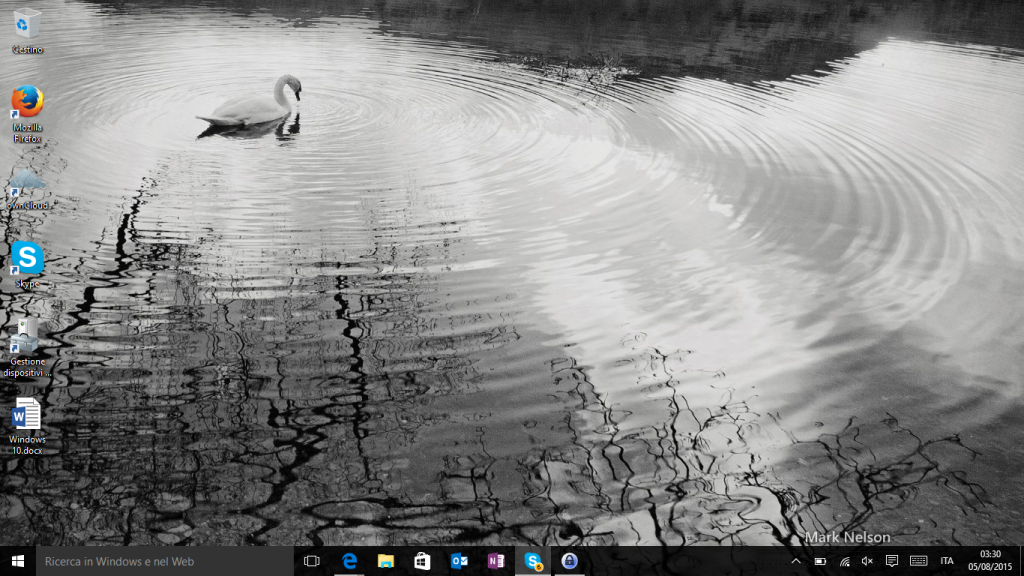
Lo Start menu è un connubio tra quello di Windows 7 e la GUI di Windows Phone. Ci si impiega poco ad abituarsi, decisamente di più per capire come fare i necessari adattamenti per le proprie esigenze ma rimane, a nostro avviso, un’ottima idea. Questa è una delle doti maggiori di Windows 10. Lo usi 10 minuti e ti trovi a tuo agio. Non richiede di doversi applicare o di reimparare a fare le cose che si era abituati a fare, come succedeva con Windows 8.1.
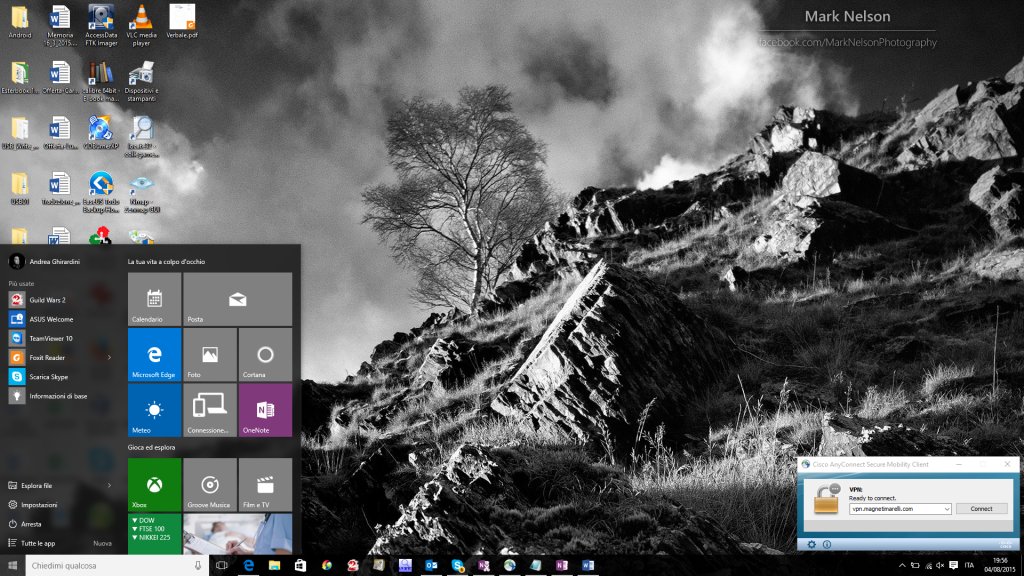
Se avete un trasformabile che supporti Continuum, la prima volta che lo si mette in azione è uno spettacolo. Sfilare il tablet del T200 dalla tastiera/dock e ritrovarsi la GUI completamente adattata al paradigma touch lascia esterrefatti. Se ci si pensa bene alla fine non è nulla di che, ma è una di quelle idee interessanti che ti rendono le cose facili. Se l’impressione è così buona in un convertibile, sarà certamente da urlare al miracolo quando avremo modo di vederlo funzionare su uno smartphone.

Cosa c’è di nuovo? In primis l’Action Center. È un menu, di derivazione prettamente mobile, che permette di raggruppare sia le funzioni più utilizzate (mediante comodi pulsanti) sia una lista delle ultime notifiche da parte di applicazioni e sistema operativo. È sufficiente una pressione sull’icona per avere accesso a tutte le informazioni relative al sistema e alle nostre applicazioni.
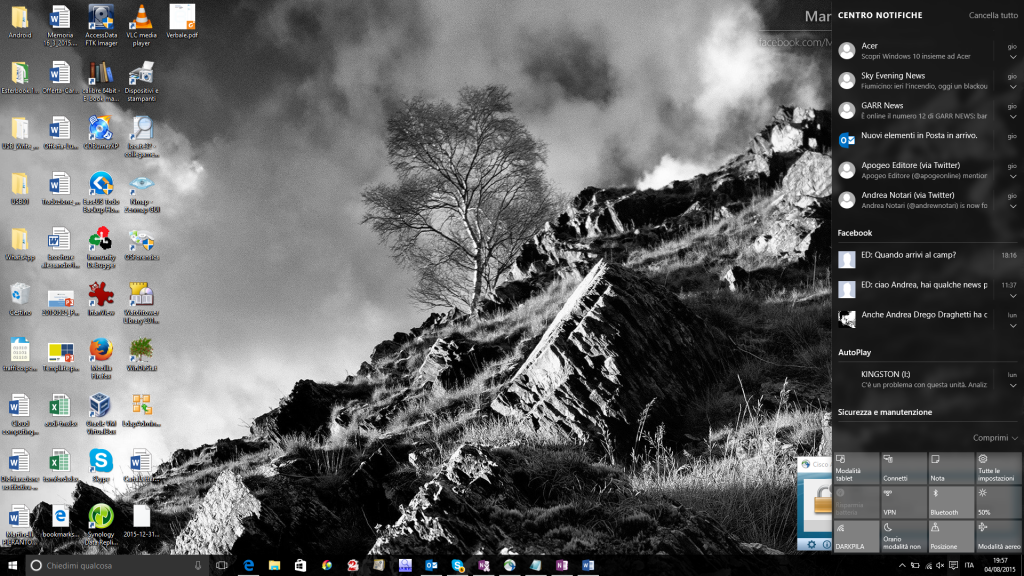
Anche la funzione di snap delle finestre è migliorata. È sufficiente trascinare una finestra verso uno dei bordi per affiancarla alle altre. Altrimenti muovendo una finestra verso uno degli angoli sarà ridimensionata e collocata sullo schermo in modo da poterne visualizzare fino a quattro. Nel caso si stia utilizzando il sistema in Tablet mode lo schermo sarà invece divisibile in due, esattamente come accadeva con Windows 8.1.
La barra delle applicazioni è sempre presente, sia in modalità Desktop sia in quella tablet – cambia il suo aspetto. Nel primo caso, oltre lo Start menu, è presente la casella di testo per Cortana, il pulsante per accedere alle finestre e ai Virtual desktop (altra novità), le icone delle applicazioni più usate o in funzione e la parte dedicata alle icone di servizio, che ci permettono di accedere a varie applicazioni (come sempre sui sistemi Windows), all’Action Center e alla tastiera virtuale.
Mancano le barre. Tutte le barre usate da Windows, tra cui la Charm Bar e l’Action Bar, sono sparite. Gli utenti provenienti da Windows 7 non si accorgeranno di nulla, mentre quelli provenienti da Windows 8.1 rimarranno un po’ disorientati. E qui bisogna aprire una parentesi.
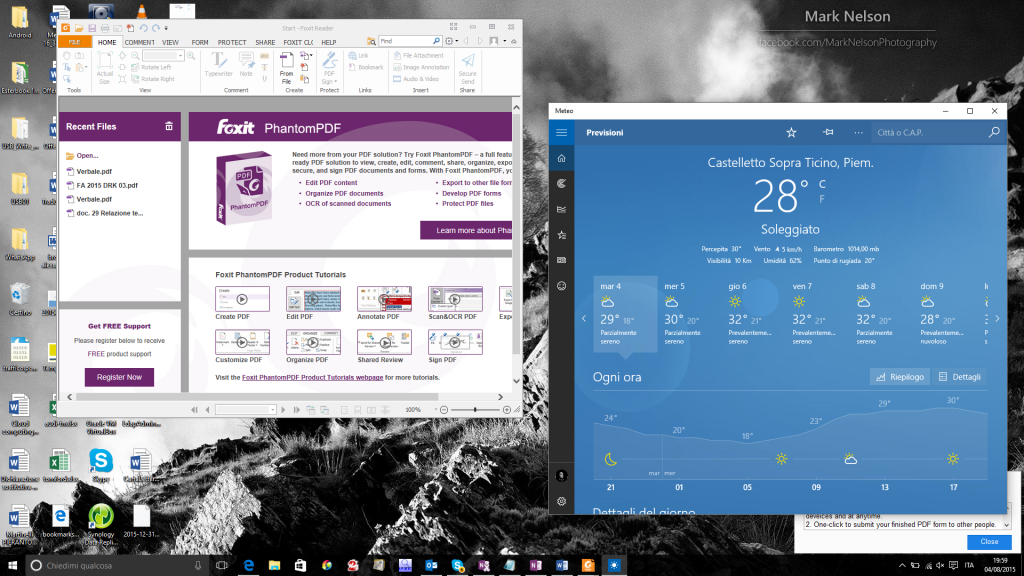
Sui sistemi Windows 10 possono funzionare sostanzialmente tre tipi di applicazioni differenti. Le prime sono quelle Win32, ovvero le classiche applicazioni Legacy Windows provenienti dai tempi di Windows NT e che funzionano in ambiente Desktop. Le seconde sono le app provenienti da Windows 8/8.1, ovvero le applicazioni a tutto schermo del Windows Store. Queste ultime funzionano in finestra in modalità Desktop e a tutto schermo in modalità tablet. Mancando le Charm e Action Bar, per mantenere le proprie funzioni è stato aggiunto un hamburger menu che permette di richiamare un menu a tendina che contiene parte delle funzioni di entrambe. In ultimo vi sono le WUA, ovvero le applicazioni universali (in grado di funzionare su tutti i dispositivi Windows 10 (PC, tablet, smartphone, Xbox e HoloLens).
Quindi, nel corso della nostra esperienza d’uso su Windows 10, avremo side-by-side questi tre mondi. Il tutto non sarà particolarmente armonizzato, ma c’è da sperare che quanto prima gli sviluppatori vogliano sfruttare i nuovi tool di sviluppo per effettuare il porting da Win32 e app 8.1 a WUA, in modo da rendere l’uso del sistema e delle applicazioni il più coerente possibile.
Tornando alla GUI, l’integrazione con OneDrive, in teoria, si potrebbe dire che sia ora completa. Non serve più alcun tipo di applicazione esterna: Esplora file è in grado di collegarsi nativamente al cloud drive di Microsoft e di lavorare sui file.
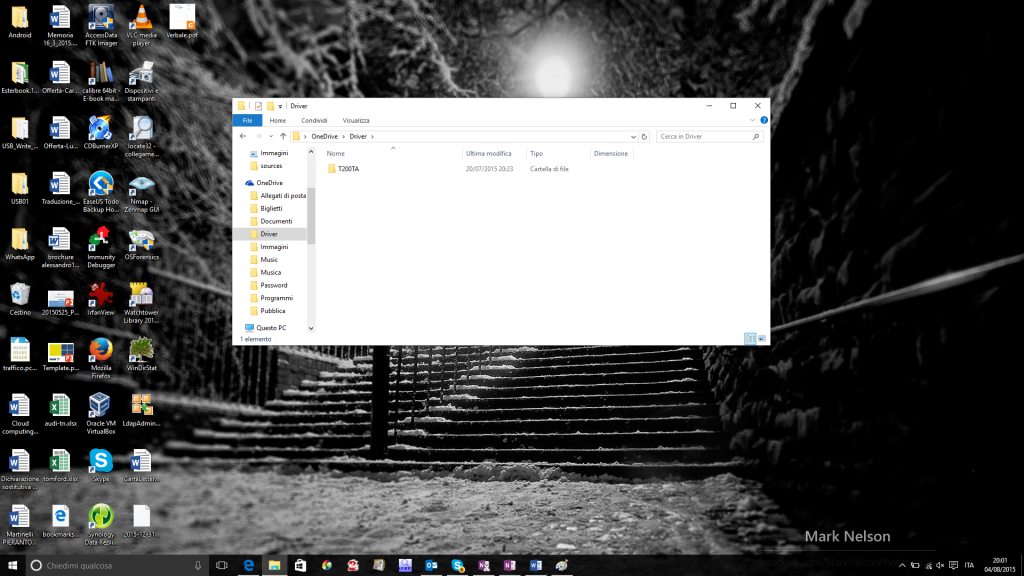
Purtroppo questa integrazione non è una delle parti più riuscite, in quanto si sono perse alcune utili funzioni. In particolare ora OneDrive richiede che si scelgano le cartelle da sincronizzare tra cloud e sistema locale. Windows 8.1, con l’applicazione OneDrive, permetteva di scegliere cosa sincronizzare ma, per i file non sincronizzati, utilizzava dei link simbolici per farli apparire nel filesystem. Nel caso si voleva accedere ad essi venivano scaricati al volo dal server. Funzione utilissima, soprattutto per quegli utenti che, avendo sottoscritto Office 365, si trovano a disposizione da 1 TB fino a svariate decine di TB (se hanno chiesto l’estensione gratuita dello spazio).
Windows 10, invece, o effettua una copia in locale dei file, o non li sincronizza per nulla. Il che costringe ad accedere a OneDrive via web per avere visione di tutto il contenuto del drive remoto. Inutilmente scomodo e, potremmo dire, anche un po’ stupido.
Il pannello di controllo è ora più coerente. Non si è eliminato del tutto il pannello che ci portiamo dietro da tempo immemore ma ora, tramite l’applicazione Impostazioni è possibile accedere alla maggior parte delle impostazioni utilizzate dagli utenti. Qui l’usabilità ha guadagnato moltissimo rispetto alla pessima gestione implementata in Windows 8.1 dove, per fare qualunque cosa, occorreva saltare come canguri dalla parte desktop a quella Metro.
Altro punto in cui Microsoft ha fatto un deciso passo avanti (allineandosi alla concorrenza, non con novità sostanziali) è la gestione delle applicazioni e il supporto ai Desktop virtuali.
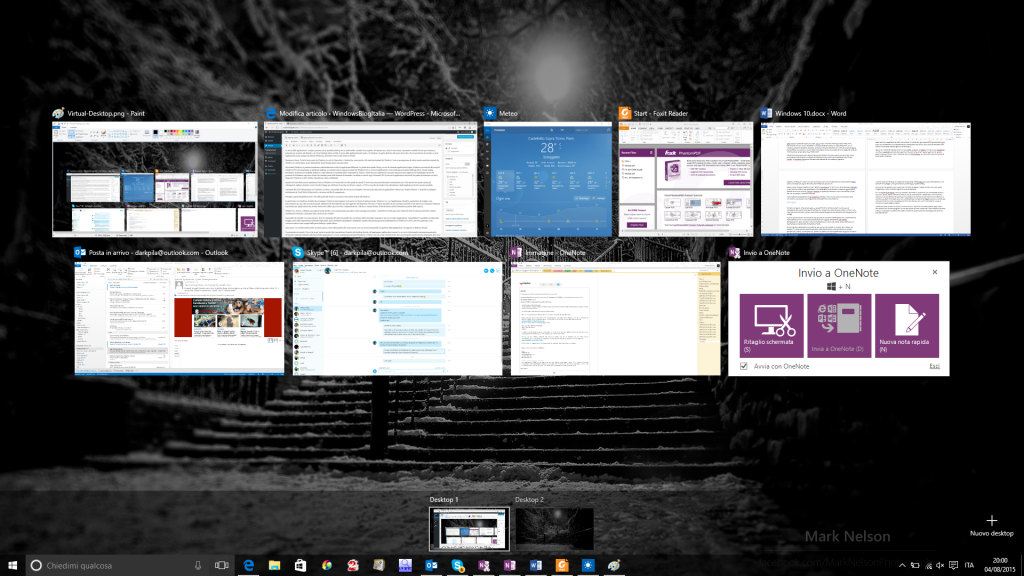
Comunissimi nel mondo Unix (e da un po’ anche in quello Mac) permettono di gestire più Desktop diversi e di raggruppare applicazioni comuni (o su cui si sta lavorando contemporaneamente). Premendo l’apposito pulsante sulla barra delle applicazioni (o con la combinazione di tasti Windows + Tab, o con uno swipe verticale di tre dita sul touchpad) si arriva ad una schermata dove sono visibili tutte le applicazioni aperte. I nuovi Virtual desktop si creano col tasto in basso a destra ed è anche possibile trascinare le applicazioni da una scrivania all’altra. Non manca la possibilità di configurare la barra delle applicazioni in modo che mostri solo le applicazioni locali al Virtual desktop o tutte quelle che stanno funzionando al momento sul computer.
Se non si sono mai utilizzati i Virtual desktop, all’inizio può sembrare disorientante ma, alla lunga, è di una comodità infinita.
Microsoft Edge e Cortana
Edge merita un paragrafo a parte. IE è stato, non a torto, il browser Internet più deriso della storia. Eternamente insicuro, poco compatibile con tutti gli standard condivisi da altre piattaforme, con un sistema di estensioni disastroso (ActiveX)… potremo continuare all’infinito con la lista dei problemi che lo hanno afflitto. La versione 11 non era male, ma la pessima nomea accumulata nel corso degli anni ha tenuto molti utenti ben lontani dal browser di Microsoft.
A Redmond hanno quindi preso la giusta decisione di defenestrarlo (mai verbo fu più azzeccato). Al suo posto è stato implementato un programma totalmente nuovo, conosciuto inizialmente come Project Spartan, e ribattezzato Edge poco prima dell’uscita ufficiale di Windows 10.
Partiamo dai lati positivi. Il browser è veloce, al punto che si è portato in testa alle classifiche nei vari benchmark comparativi, il nuovo motore è molto più standard del precedente, e ha alcune funzioni particolarmente innovative.
Di contro non pare un programma finito. Mancano ancora delle funzioni fondamentali, come la gestione delle estensioni (annunciata, ma non ancora pronta) che sono irrinunciabili in un browser moderno.
Edge è integrato con Cortana: anche qui è doveroso fare una precisazione, dato che sul web molti stanno storcendo il naso. Cortana è, a tutti gli effetti, un buco nero dove finiscono moltissimi nostri dati personali. La ragione è semplice, più Cortana conosce di noi, dei nostri spostamenti, delle nostre abitudini e di come lavoriamo sui nostri dispositivi e più sarà in grado di esserci di aiuto, esattamente come una segretaria umana. Quindi dobbiamo fare una scelta molto drastica. Se vogliamo disporre di una assistente digitale, indipendente dal dispositivo, dobbiamo necessariamente permettere a Microsoft di profilarci e di tenere i dati sui propri server. In caso contrario, scelta del tutto legittima, dovremmo rinunciare a Cortana, a favore della nostra privacy.

L’integrazione tra Edge e Cortana è quindi uno dei punti critici relativi alla nostra profilazione. Se accettiamo che Cortana impari a conoscerci, tutte le nostre navigazioni saranno soggette a screening da parte dell’assistente vocale di Microsoft che cercherà, in tempo reale, di completare le informazioni che abbiamo cercato su Internet con delle altre. Tipicamente se cerchiamo un ristorante su Edge, Cortana si predisporrà per trovare il percorso più comodo per arrivarci e per capire in quali orari esso sia aperto.
Si ricorda che, come appena accennato, Cortana è indipendente dal dispositivo e quindi il nostro profilo (così come tutte le ricerche e le richieste effettuate) è contemporaneamente disponibile su tutti i computer e i dispositivi mobile che condividano lo stesso account Microsoft.
Tornando sul discorso innovazione, Edge permette di commutare il browser in modalità lettura. La pagina web viene renderizzata come fosse un e-book e sono eliminati tutti gli orpelli che distrarrebbero durante la lettura. Talvolta può essere una manna. Ulteriormente all’interno del browser vi è una funzione specifica che consente di creare un elenco di lettura che permette di salvare le pagine web in modalità offline per una lettura in un secondo momento.

Graditissima, specialmente per chi ha un Surface 3 o Pro 3 (che hanno il supporto alla penna), la possibilità di aggiungere delle note in sovrimpressione sulle pagine web e di poterle condividere. La prima applicazione che giunge alla mente è quella di un dialogo tra uno sviluppatore web e il suo cliente. Il layout può essere annotato in modo che i concetti siano chiari e lo sviluppatore possa fare un lavoro che incontri i gusti del cliente.
Integrazione
Windows 10 si integra bene con molti dispositivi. L’integrazione più ovvia è quella che si ottiene su dispositivi diversi attraverso lo stesso account Microsoft. Disponendo di uno stesso back-end per i dati e, utilizzando le Windows Universal App, si ha la possibilità di essere del tutto indipendenti da cosa si stia usando. Si ricorda che ogni applicazioni acquistata sullo Store può essere installata su – fino a – 10 dispositivi diversi che facciano capo ad uno stesso account (il limite è stato ridotto notevolmente rispetto agli 81 di Windows 8.1).
Quindi che si decida di utilizzare un PC, un convertibile, un laptop, un tablet (o, in futuro, uno smartphone, una Xbox o HoloLens) si potrà lavorare, giocare o fare altro senza di fatto essere legati ad uno specifico pezzo di hardware. Un po’ come si dovrebbe fare con i Chromebook, ma senza tutti i limiti che l’utilizzo di questi sistemi comporta.
Rispetto a Windows 8.1 salta la sincronia dei Desktop. Non è più possibile avere lo stesso layout del menu Start su vari dispositivi. Questi dovranno essere impostati uno per uno.
Ulteriormente, il sogno di Ballmer di aver “Windows everywhere” è stato un po’ ridimensionato e l’accento è stato posto sui servizi e sulle applicazioni. La presenza della nuova Windows Companion App permette, assieme alle versioni di Office, Cortana e OneDrive disponibili per Android e iOS, di sincronizzare i propri dati con una pletora di dispositivi differenti.
Certo l’optimum sarà possibile con gli smartphone Windows 10 Mobile, ma anche con dispositivi della concorrenza si potrà avere una integrazione impensabile fino a poco tempo fa.
I lati negativi
Windows 10 paga lo scotto di non essere un prodotto finito in tutte le sue parti ma di essere un semilavorato che si pone come base di partenza per sviluppi futuri, anche di breve termine. Inoltre vi sono state parecchie lamentele su alcune novità relativamente alla gestione dei dati personali e alla gestione dei settaggi.
In primis, grandi critiche sono piovute su una gestione più macchinosa delle applicazioni. In particolare per molte applicazioni Win32 non è più possibile effettuare l’upgrade direttamente dall’installer dell’applicazione stessa. Windows 10 ferma l’installazione e vi avvisa che dovete, prima, effettuare una disinstallazione manuale della precedente versione.
Anche la gestione delle applicazioni preferite deve passare dal pannello di controllo. Se installate, per esempio, un nuovo browser dovrete impostarlo come default a mano e non più tramite un comodo pannello che si apriva, con Windows 8.1, quando si installava una nuova applicazione per gestire un tipo di file già esistente. Il CEO di Mozilla ha duramente criticato questa impostazione.
I possessori di tablet con dischi di piccole dimensioni hanno gioito nel vedere il footprint del sistema calare drasticamente rispetto ai precedenti sistemi, ma hanno certamente storto il naso nel vedere, nella RTM, inibita la possibilità di installare applicazioni in dischi diversi da quello di sistema. Scelta incomprensibile, anche perché è una funzione presente in Windows Phone 8.1 e anche nelle build di Windows 10 precedenti la 10240. Via Twitter Microsoft ha dichiarato che tale funzione sarà resa disponibile al più presto, quindi speriamo già nel prossimo aggiornamento che dovrebbe arrivare ad ottobre.
Per quanto riguarda la privacy esiste una precisa schermata dove regolare tutti i permessi direttamente nel nuovo menu Impostazioni. Attenzione perché, di default, si lascia molti poteri a Microsoft sulla raccolta e profilazione delle informazioni. C’è anche da dire che Google fa ben di peggio, senza per questo averci regalato un intero sistema operativo. Ad ogni modo c’è da ammettere che le possibilità di effettuare delle regolazioni molto precise su cosa concedere della propria vita esiste. Richiede impegno, ma certo se uno è conscio del problema ha in mano gli strumenti per poterlo gestire.
Dell’integrazione tutt’altro che perfetta di OneDrive abbiamo già avuto modo di approfondire, anche se vogliamo ribadire che questa è certamente uno dei primi aspetti che necessitano di essere fissati.
Conclusioni
Alla fine di tutto questo, vale la pena aggiornare? La risposta non può che essere sì, sia per gli utenti di Windows 7 sia per gli utenti di Windows 8.1. I primi beneficeranno di un sistema molto più moderno e che eredita di tutto il lavoro fatto “under the hood” con Windows 8.1. I secondi avranno finalmente un sistema che non presenti i difetti tipici di una personalità bipolare e che permetta un passaggio molto più duttile tra la parte touch e quella desktop.
In futuro poi ci si aspetta un ecosistema che non potrà che essere in rapida crescita e ancor più rapida integrazione fra tutti i dispositivi di cui siamo attorniati.
Per i coraggiosi early adopter, come noi, Windows 10 si rivela un sistema che, pur mostrandosi acerbo in vari punti, rimane stabile e funzionale anche in caso di carichi pesanti. L’utilizzo delle risorse avviene in maniera ancora più efficiente di quanto già non accadeva con Windows 8.1, permettendoci di utilizzarlo su macchine sia datate sia limitate come risorse hardware (per esempio alcuni tablet economici). Durante una settimana di utilizzo, anche con applicazioni CPU e I/O intensive non si sono visti problemi di sorta. Il computer è rimasto stabile e reattivo.
Stavolta Microsoft sembra aver davvero centrato il punto. Dopo anni di prodotti pessimi (si “veda” Vista) o decisamente sfortunati (8/8.1) ci ha dato questo 10 (e non 9), dove sembra aver capito la lezione tornando a fornire un prodotto di qualità e dove mostra, finalmente, quell’innovazione tecnologica che sembrava aver abbandonato.
Articolo di Windows Blog Italia












